猎豹浏览器怎么清除缓存?猎豹浏览器清除缓存教程
发布时间:2017-11-28 09:54:28 作者:佚名  我要评论
我要评论
猎豹浏览器怎么清除缓存?这篇文章主要介绍了猎豹浏览器清除缓存教程,需要的朋友可以参考下
浏览器是每个玩电脑的人都需要的,必备的,为什么电脑操作系统都会默认给装一个浏览器吗,很简单,几乎所有的软件还是需要访问的都是通过浏览器来实现的,没有它,就只能离线安装软件了。今天小编分享一下猎豹浏览器的缓存清除问题。
猎豹浏览器清除缓存教程
首先打开猎豹浏览器

找到图片中的豹子头像,就在左上角的位子

然后点击会弹出如下界面

在界面上找到有一扫把一样的东西,清除浏览数据

弹出来的界面上会有选项,供你选择,是删除多久或者是全部的,还有一些别的选项,比如清除历史记录,清除cookie等等。

最后还有一招设置很关键返回到点击豹子头像的界面找到选项/设置

弹出的界面中找到常规,然后滚动条到最下方,看到关闭浏览器时的默认设置,你可以设置成自动清理浏览器,一关闭就清理,是不是很省事啊。


以上就是猎豹浏览器清除缓存教程的全部内容了,希望对各位有所帮助。如果大家还有其他方面的问题,可以留言交流,请持续关注脚本之家!
相关文章

猎豹浏览器夜间模式怎么设置?猎豹安全浏览器切换白天和夜间模式的方法
都说开启夜间模式,能缓解眼睛疲劳,那么,猎豹浏览器夜间模式怎么设置呢?今天脚本之家小编就给大家说说猎豹安全浏览器切换白天和夜间模式的方法,帮助大家减轻眼睛疲劳2017-09-04 猎豹浏览器工具栏中的游戏按钮怎么删除?猎豹浏览器右上角的工具栏有游戏按钮,经常勿点击,该怎么办呢?下面我们就来看看删除游戏按钮的教程,需要的朋友可以参考下2017-01-01
猎豹浏览器工具栏中的游戏按钮怎么删除?猎豹浏览器右上角的工具栏有游戏按钮,经常勿点击,该怎么办呢?下面我们就来看看删除游戏按钮的教程,需要的朋友可以参考下2017-01-01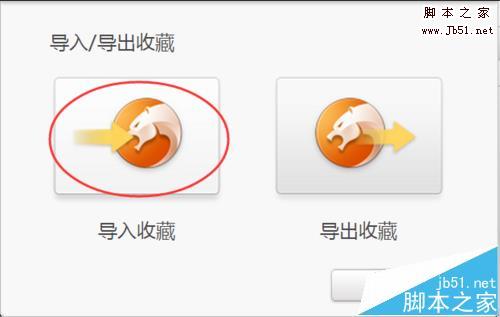
火狐浏览器书签怎么管理? 火狐浏览器书签导入猎豹浏览器的方法
火狐浏览器书签怎么管理?火狐浏览器收藏了很多书签,想将书签导入猎豹浏览器,该怎么办呢?下面我们就来看看火狐浏览器书签导入猎豹浏览器的方法,需要的朋友可以参考下2016-12-15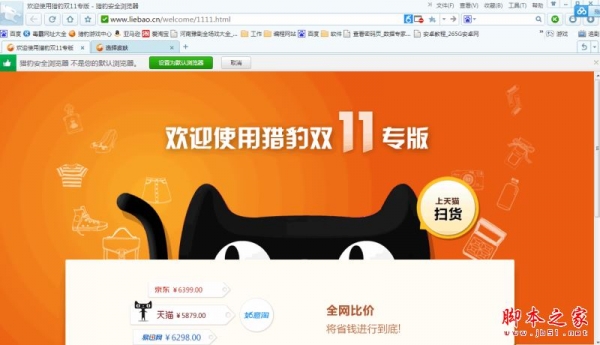
猎豹浏览器双11专版 V4.3.27.5818 官方免费安装版
猎豹浏览器今日推出双11抢货专版,主打四大极速体验电商网站秒开、极速完成支付、商品降价第一时间通知、全网比价更快,让网友在双11期间,真正抢到货2016-11-09- 想让豹浏览器分屏显示,但是找不到分屏功能,该怎么办呢?今天我们就来看看使用猎豹浏览器如何在同一个窗口内显示两个网页,同时查看两个网页的内容的教程,感兴趣的朋友可2016-09-05
Win10系统如何清理猎豹浏览器缓存?Windows10清理猎豹浏览器缓存的两种
Win10系统自带了浏览器,但是不少用户仍更愿意将猎豹浏览器设置为默认浏览器,但猎豹浏览器在使用一段时间后,加载浏览器的速度会明显下降,此时我们就需要清除猎豹浏览器2016-08-18- 猎豹浏览器怎么下载并安装翻译插件翻译网页?猎豹浏览器中可以安装很多插件,今天我们就来看看猎豹浏览器安装翻译插件的教程,很简单,需要的朋友可以参考下2016-08-17
- 猎豹浏览器怎么查找缓存的音乐或者数据?喜欢用浏览器听歌,时间长了,就会出现很多缓存,该怎么查找猎豹浏览器的缓存文件呢?请看下文详细介绍,需要的朋友可以参考下2016-06-08
- 猎豹安全浏览器怎么无痕浏览?使用它浏览器浏览网页的时候,不想让别人看到自己浏览了哪些网页记录,下面我们来看看猎豹浏览器启用隐私模式的方法,需要的朋友可以参考下2016-03-27
- 不知道大家有没有觉得在浏览网页的时候,会时不时的弹出一些网页特效或者是网络客服咨询,非常讨厌,那么如何屏蔽这些js功能呢,下面以猎豹浏览器为例介绍如何解决这一问题2015-12-29




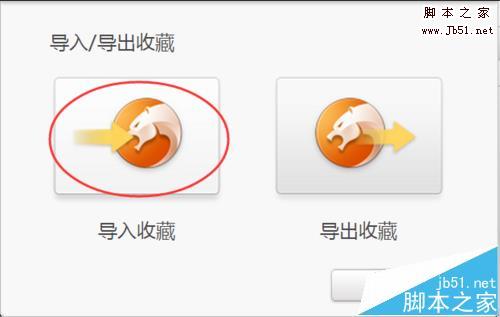
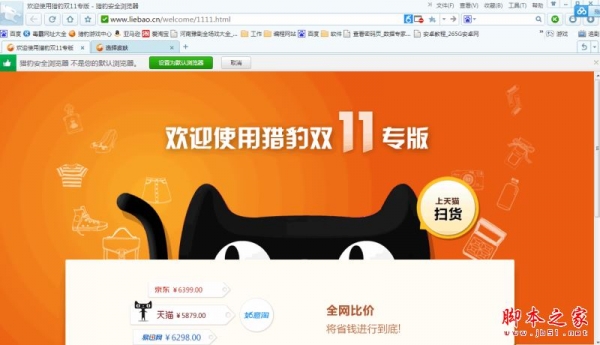
最新评论